Примечание
Для доступа к этой странице требуется авторизация. Вы можете попробовать войти или изменить каталоги.
Для доступа к этой странице требуется авторизация. Вы можете попробовать изменить каталоги.
Функция секционирования в таблице Lakehouse в качестве назначения предоставляет возможность загрузки данных в таблицу Lakehouse с секциями. Секции создаются в месте назначения Lakehouse, а затем получают выгоду от подчиненных заданий или потребления.
В этом руководстве показано, как загрузить данные в Lakehouse с помощью секции в конвейере данных. Например, вы загружаете пример набора данных в Lakehouse с помощью одного или нескольких столбцов секционирования, выполнив следующие действия. Пример общедоступного набора данных используется в качестве примеров данных.
Предварительные требования
- Убедитесь, что у вас есть рабочая область с поддержкой Project Microsoft Fabric: создайте рабочую область.
Создание конвейера данных
Перейдите в Power BI.
Щелкните значок Power BI в нижней левой части экрана, а затем выберите фабрику данных, чтобы открыть домашнюю страницу фабрики данных.
Перейдите в рабочую область Microsoft Fabric. Если вы создали новую рабочую область в предыдущем разделе предварительных требований, используйте эту рабочую область.
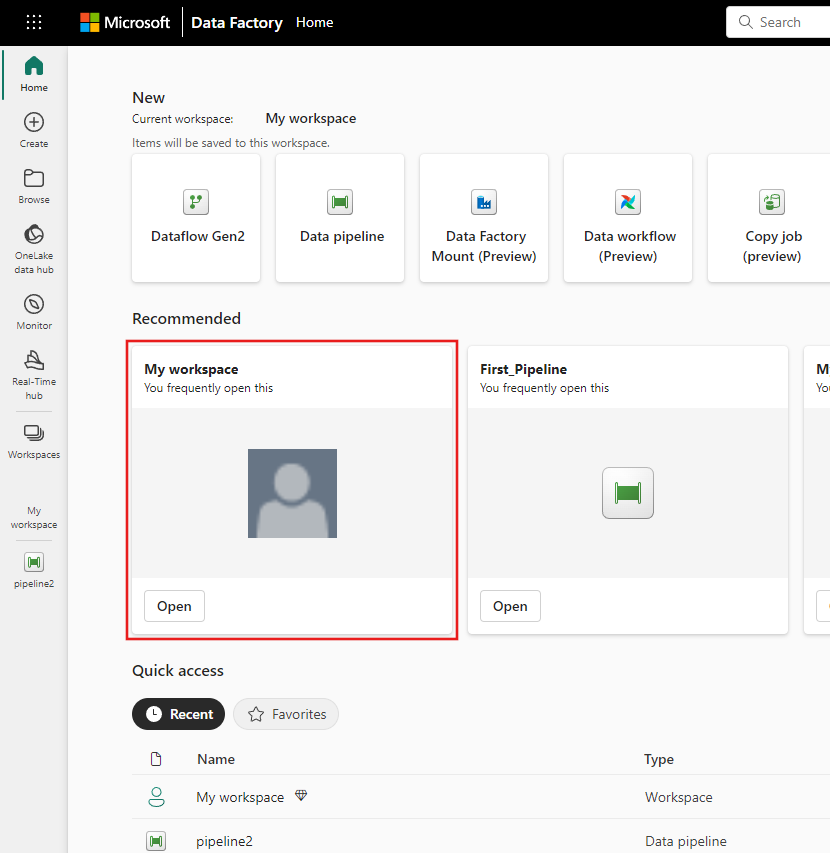
Выберите конвейер данных и введите имя конвейера для создания нового конвейера.
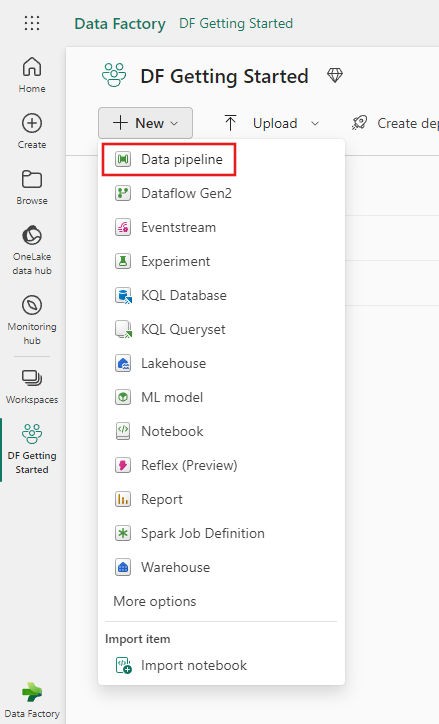

Загрузка данных в Lakehouse с помощью столбцов секций
Откройте конвейер данных и добавьте действие копирования, нажав кнопку "Добавить действие конвейера ->Копировать данные". В разделе "Источник" выберите пример набора данных и выберите "Обзор", а затем выберите "Общедоступные праздники".
На вкладке "Назначение" выберите рабочую область в типе хранилища данных, а затем выберите Lakehouse в типе хранилища данных рабочей области, укажите Lakehouse или нажмите кнопку +Создать, чтобы создать новый Lakehouse. Выберите таблицу в корневой папке и укажите имя таблицы.
Разверните " Дополнительно", в действии "Таблица" выберите "Перезаписать", а затем выберите "Включить секцию", в разделе "Секционирование", " Добавить столбец" и выберите столбец, который вы хотите использовать в качестве столбца секции. Вы можете использовать один столбец или несколько столбцов в качестве столбца секции.
Если вы используете один столбец, странаOrRegion (строковый тип) выбрана в качестве примера в этом руководстве. Данные будут секционированы по разным значениям столбцов.
Примечание.
Выбранный столбец секции должен быть строковым, целым числом, логическим и типом datetime. Столбцы других типов данных не отображаются в раскрывающемся списке.
При использовании нескольких столбцов секционирования добавьте еще один столбец и выберите isPaidTimeOff , который является логическим типом в качестве примера. Затем запустите конвейер. Логика заключается в том, что таблица секционируется по первым добавленным значениям столбца, а затем секционированные данные продолжают секционироваться по вторым добавленным значениям столбца.
Совет
Можно перетащить столбцы, чтобы изменить последовательность столбцов, а последовательность секций также изменится.
Выберите команду "Выполнить" и нажмите кнопку "Сохранить" и "Запустить", чтобы запустить конвейер.
После успешного выполнения конвейера перейдите в Lakehouse. Найдите скопированную таблицу. Щелкните правой кнопкой мыши имя таблицы и выберите "Просмотреть файлы".
Для одного столбца секционирования (countryOrRegion) таблица секционируется по разным папкам по именам стран или регионов. Специальный символ в имени столбца закодирован, и вы можете увидеть, что имя файла отличается от значений столбцов при просмотре файлов в Lakehouse.

Для нескольких столбцов секционирования таблица секционируется по разным папкам по странам или регионам.
Выберите одну папку, например contryOrRegion=США. Таблица, секционированная по имени страны или региона, снова секционируется значением добавленного второго столбца isPaidTimeOff:
Trueили (False__HIVE_DEFAULT_PARTITION__представляет пустое значение в примере набора данных).Аналогичным образом, если добавить три столбца для секционирования таблицы, вы получите папку второго уровня, секционированную третьим столбцом.
Связанный контент
Затем перейдите к дополнительным сведениям о копировании из Хранилище BLOB-объектов Azure в Lakehouse.








